电脑怎么退域?计算机退公司的域的方法
摘要:公司电脑加入域后,对管理员来说带来了很大的便利,但对我们使用者来说,有很多权限被限制,做成很多工作无法快速的开展。1、右键点击我的电脑,选择...
公司电脑加入域后,对管理员来说带来了很大的便利,但对我们使用者来说,有很多权限被限制,做成很多工作无法快速的开展。
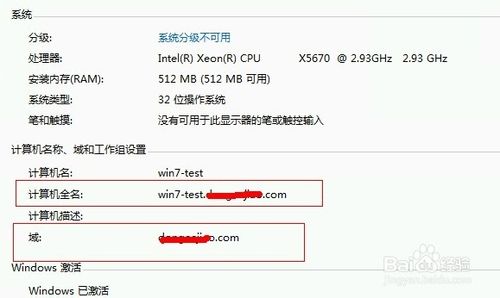
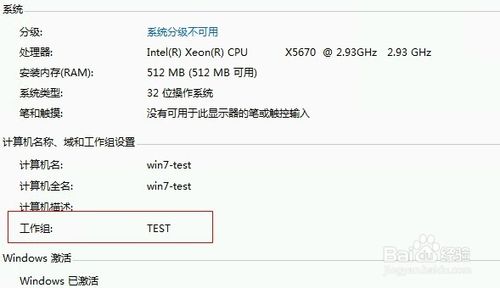
1、右键点击我的电脑,选择属性。
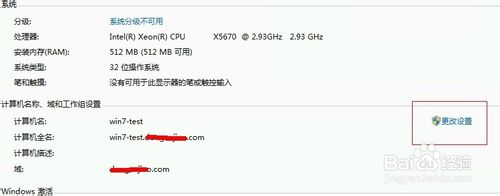
2、点击“更改设置”。
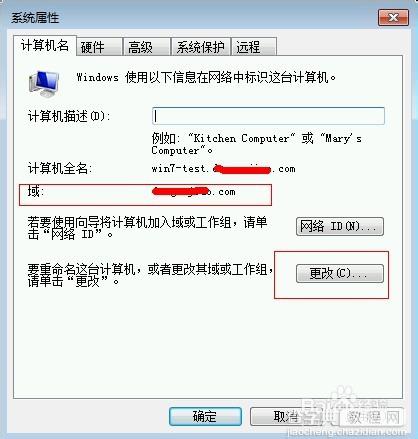
3、选择“属性”选项卡,点击“更改”。
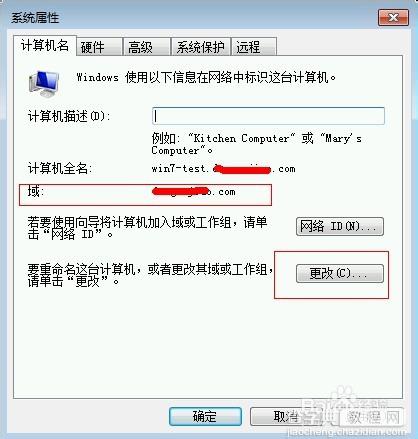
4、弹出“计算机名/域更改”选项卡。
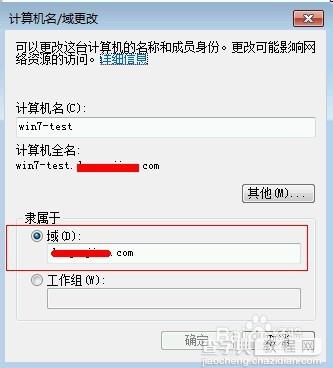
5、隶属于 选择“工作组”,输入 test。
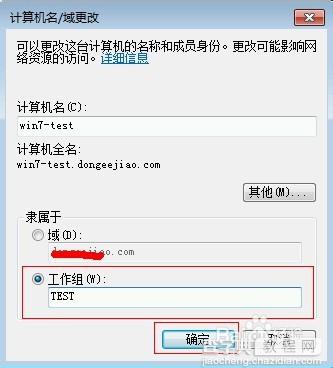
6、弹出确认对话框。点击“确认”。
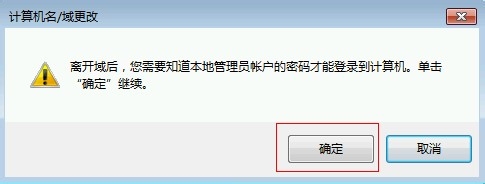
7、输入 域的管理员用户和密码。加入工作组。
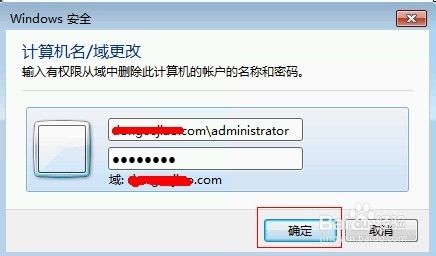
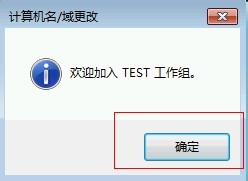
8、重启电脑。
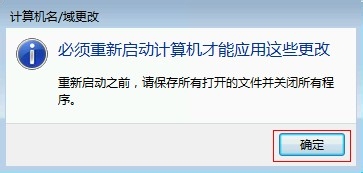
注意事项:必须知道 管理员用户名和密码。
【电脑怎么退域?计算机退公司的域的方法】相关文章:
上一篇:
支付宝花呗在哪里关闭?花呗账户关闭流程
下一篇:
mdb是什么文件?mdb文件怎么打开
